Usar la memoria RAM total de 4 GB en Windows 7 32 bits
Hola que tal amigos pues en esta ocasión vamos a ver como podemos utilizar el total de nuestra RAM de nuestro Windows 7 de 32 bits, este articulo lo leí de Jens Scheffler para poder hacer esto posible primero vamos a ver la explicación de porque no se puede utilizar toda la memoria RAM en nuestro sistema operativo de Windows 7 como es este el caso.
Si Microsoft limita Windows para 3GB RAM cómo puede esto ser extendido? Dependiendo del hardware utilizado y la configuración de la BIOS en la memoria no utilizable entre 3 GB y 4 GB (se trata de una zona de direcciones reservadas para los dispositivos físicos) se reasigna a la zona superior de 4 GB.
La utilidad de RAMDisk Gavotte es capaz de establecer el RAMDisk en la zona superior direcciones de memoria de 4 GB y se puede permitir el uso de este espacio para otros
con esto se traduce que generalmente nosotros vemos la siguiente información.
lo primero que haremos será descargar el siguiente archivo Gavotte_RAMDisk_1.0.4096.5_200811130.zip desde este link. 😛 créanme que si fue un poco difícil encontrarlo ya que muchos de los enlaces estaban rotos.
de cualquier forma lo subo a mi OneDrive para cualquier imprevisto. link.
lo descomprimimos de preferencia en C:\ tal y como se muestra a continuación.
ahora abrimos command prompt como administrador para habilitar el modo PAE con el comando bcdedit. para mas información de PAE visita http://technet.microsoft.com/es-es/library/cc780829(v=ws.10).aspx
bcdedit /set pae ForceEnable
reiniciamos nuestro ordenador.
ahora buscamos dentro del archivo descomprimido el siguiente archivo «ram4g.reg».
ejecutamos en modo administrador ramdisk para comenzar el programa, damos clic en instalar ramdisk.
nos aparecerá un error el cual le decimos instalar de todas maneras, esperamos y tendremos las siguientes pantallas. puede tardar unos minutos.
dentro de nuestro explorador tendremos la unidad R:\ como se muestra a continuación
reiniciamos y listo.
por ultimo para configurarlo como espacio de intercambio (intercambio de RAM a RAM)
Haga clic derecho en «Equipo» en el Explorador de Windows
utilizamos el menú de la izquierda para la «Configuración avanzada del sistema
- en el siguiente cuadro de diálogo utilizamos la pestaña «Avanzado»
- hacemos clic en el botón «Configuración …»
- en la siguiente pestaña utilización de diálogo «Opciones avanzadas»
- en el grupo de «memoria virtual» hacemos clic en «Cambiar …»
- en el siguiente cuadro de diálogo (parece muy avanzada en este paso ya 🙂 deseleccionar «Administrar automáticamente el tamaño del archivo de paginación para todas las unidades» casilla de verificación.
- Seleccionamos unidad de disco RAM en el cuadro de la lista
- Seleccionamos tamaño personalizado
- tamaño inicial a 1000
- cerramos y listo reiniciamos
ahora si vemos en el tamaño de paginación 🙂
listo 🙂
MAP L.I. Jesús Octavio Rodríguez de Santiago https://www.facebook.com/freelance.deployment http://www.freelance-it.com.mx @freelanceitags
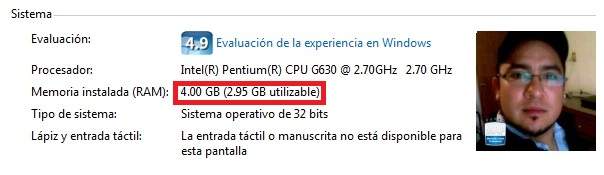


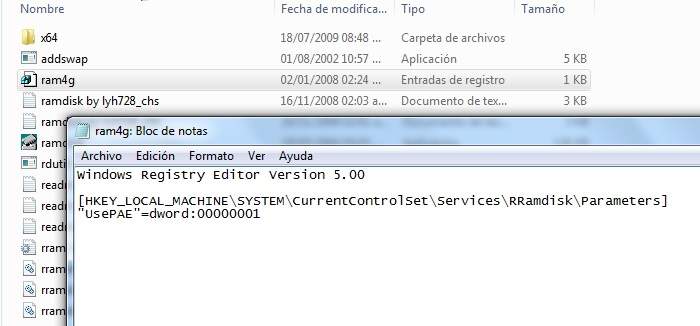




para que se abrio el archivo ram4g?